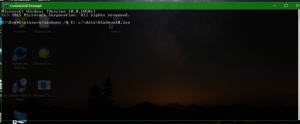Уклоните корисника са ВСЛ Линук-а у оперативном систему Виндовс 10
У овом чланку ћемо видети како да уклоните кориснички налог из ВСЛ Линук дистрибуције. Можете уклонити било који кориснички налог коју сте креирали у дистрибуцији, укључујући вашу подразумевани кориснички налог, остављајући роот као јединог корисника којег имате.
Реклама
Могућност покретања Линука на изворном нивоу у оперативном систему Виндовс 10 обезбеђује ВСЛ функција. ВСЛ је скраћеница за Виндовс подсистем за Линук, који је у почетку био ограничен само на Убунту. Модерне верзије ВСЛ-а дозвољавају инсталирање и покретање више Линук дистрибуција из Мицрософт продавнице.

После омогућавајући ВСЛ, можете инсталирати различите верзије Линук-а из продавнице. Можете користити следеће линкове:
- Убунту
- опенСУСЕ Леап
- СУСЕ Линук Ентерприсе Сервер
- Кали Линук за ВСЛ
- Дебиан ГНУ/Линук
и још.
Када ти покрените ВСЛ дистрибуцију по први пут отвара прозор конзоле са траком напретка. Након тренутка чекања, од вас ће бити затражено да унесете ново име корисничког налога и његову лозинку. Овај рачун ће бити
ваш подразумевани ВСЛ кориснички налог који ће се користити за аутоматску пријаву сваки пут када покренете тренутну дистрибуцију. Такође, биће укључен у 'судо' групу како би му се омогућило да покреће команде повишен (као корен).Кориснички налози у ВСЛ Линук-у
Свака Линук дистрибуција која ради на Виндовс подсистему за Линук има своје сопствене Линук корисничке налоге и лозинке. Мораћете да конфигуришете Линук кориснички налог у било ком тренутку додајте дистрибуцију, поново инсталирајте или ресетујте. Линук кориснички налози нису независни само по дистрибуцији, већ су независни и од вашег Виндовс корисничког налога, тако да можете додати или уклонити Линук кориснички налог без промене ваших Виндовс акредитива.
Судо је посебна група корисника у Линуку. Члановима те групе је дозвољено да покрећу команде и апликације као а корен корисник (тј. повишен). Тхе судо група је доступна када је судо пакет је инсталиран. Поред групе, он обезбеђује команду судо, која треба да се користи за подизање команде или апликације, нпр. $ судо вим /етц/дефаулт/кеибоард.
Да бисте уклонили корисника из ВСЛ Линук дистрибуције у оперативном систему Виндовс 10,
-
Трцати ваш ВСЛ Линук дистро, нпр. Убунту.

- Унесите следећу команду и притисните тастер Ентер:
судо усердел. Унесите лозинку да потврдите операцију.

- ако ти променио вашег подразумеваног корисника рачуна да корен, можете изоставити
судодео и директно покрените команду, тј.# усердел. Из основне сесије можете уклонити било који кориснички налог, укључујући подразумевани. - Заменити део са корисничким именом за налог који желите да уклоните.

Уклоните кућни директоријум заједно са корисничким налогом
Подразумевано, почетни директоријум за кориснички налог остаје нетакнут, остављајући све датотеке у власништву избрисаног корисничког налога на свом месту. Ево неколико корисних опција за усердел команду коју можете користити.
- Тхе -р аргумент ће уклонити почетни директоријум (обично /хоме/
) и сав његов садржај рекурзивно за кориснички налог који желите да избришете. Пример синтаксе: $ судо усердел -р. Ако сте сигурни да вам више нису потребне датотеке у власништву корисничког налога који желите да уклоните, можете навести овај аргумент. - Тхе -ф аргумент намеће уклањање тренутно пријављеног корисника.
$ судо усердел -ф.
То је то.
Повезани чланци:
- Додајте или уклоните Судо кориснике у ВСЛ Линук-у у оперативном систему Виндовс 10
- Уклоните корисника из ВСЛ Линук дистрибуције у оперативном систему Виндовс 10
- Додајте корисника у ВСЛ Линук дистрибуцију у оперативном систему Виндовс 10
- Ажурирајте и надоградите ВСЛ Линук Дистро у Виндовс 10
- Покрените ВСЛ Линук Дистро као одређени корисник у оперативном систему Виндовс 10
- Ресетујте и опозовите регистрацију ВСЛ Линук дистрибуције у оперативном систему Виндовс 10
- Ресетујте лозинку за ВСЛ Линук Дистро у оперативном систему Виндовс 10
- Сви начини за покретање ВСЛ Линук дистрибуције у оперативном систему Виндовс 10
- Подесите подразумевани ВСЛ Линук Дистро у оперативном систему Виндовс 10
- Пронађите покренуте ВСЛ Линук дистрибуције у оперативном систему Виндовс 10
- Прекините покретање ВСЛ Линук дистрибуције у оперативном систему Виндовс 10
- Уклоните Линук из окна за навигацију у оперативном систему Виндовс 10
- Извоз и увоз ВСЛ Линук дистрибуције у Виндовс 10
- Приступите ВСЛ Линук датотекама из оперативног система Виндовс 10
- Омогућите ВСЛ у оперативном систему Виндовс 10
- Подесите подразумеваног корисника за ВСЛ у оперативном систему Виндовс 10
- Виндовс 10 Буилд 18836 приказује ВСЛ/Линук систем датотека у Филе Екплорер-у